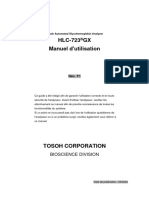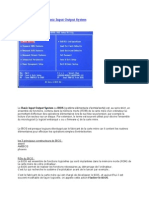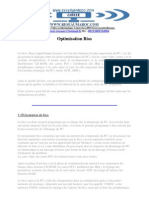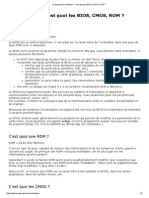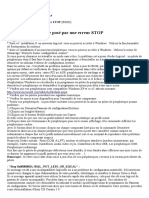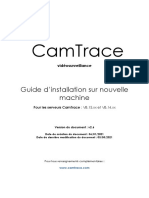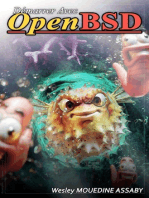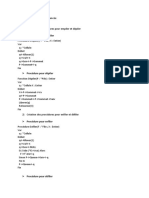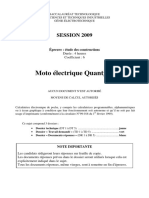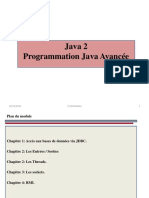Bios
Bios
Transféré par
pouraer ledsysDroits d'auteur :
Formats disponibles
Bios
Bios
Transféré par
pouraer ledsysCopyright
Formats disponibles
Partager ce document
Partager ou intégrer le document
Avez-vous trouvé ce document utile ?
Ce contenu est-il inapproprié ?
Droits d'auteur :
Formats disponibles
Bios
Bios
Transféré par
pouraer ledsysDroits d'auteur :
Formats disponibles
BIOS (Basic Input Output System)
C’est un circuit électronique intégré sur la carte mère de l’ordinateur. Il contient le
programme (suite d’instructions) qui sera indispensable au démarrage du PC.
C’est en effet à lui que revient la tâche d’initialiser la configuration matérielle
de l’ordinateur. C’est une mémoire dite « morte » ou ROM (Read Only Memory),
c'est-à-dire qu’en fonctionnement normal elle est uniquement lisible et les
modifications de son contenu est impossible.
Le constructeur de matériel informatique implante son propre programme dans le
BIOS et ce contenu n’est modifiable qu’au flashage, quoi que quelques
paramètres à régler par l’utilisateur. (La dernière partie de la phrase ne veut pas
dire grand-chose…)
Flashage
Flasher un bios consiste à le mettre à jour, autrement dit, changer son contenu par
un fichier image plus récent (ou plus ancien en cas de restauration...).
L’utilité du flashage
Parfois on essaye de résoudre un problème technique de différentes façons :
réinstaller l’OS, réinstaller/mettre à jour les drivers, formatage et même
changement de l’OS. Mais si le problème, souvent matériel, persiste encore, on
utilise la solution du flashage en dernier recours.
Si votre ordinateur fonctionne correctement, ne jamais essayer de faire cette
opération.
Si vous ne disposez pas d’un minimum de connaissance en matière de
maintenance informatique.
Cette opération est très délicate, voir même « dangereuse » car elle peut
nuire définitivement au fonctionnement de votre carte mère. Donc soyez
très attentif lors du choix de la version du programme BIOS et évitez toute
coupure de courant durant cette opération.
Ne pas redémarrer l’ordinateur avant la fin de l’opération
Quelques avantages possibles de la mise à jour du Bios
Amélioration des performances de l’ordinateur
Amélioration de la compatibilité avec le matériel récent
Correction de quelques bugs et conflits
Ajout de nouvelles options qui n’existaient pas avec la version précédente
Accepter le changement du processeur vers un plus récent et plus
performant (plus rapide) (s’il est plus performant, c’est logique qu’il soit
plus rapide ;) C’est une Lapalissade)
Améliorer la stabilité du système
Quelques inconvénients possibles
Perte de certaines options déjà existantes, pour laisser de la place des
nouvelles options
Problèmes de fonctionnement de la carte mère suite à une version de
BIOS qui ne tourne pas correctement ou à cause d’un mauvais choix de
version
Principaux constructeurs de BIOS
Il existe essentiellement trois types de BIOS : les BIOS Phoenix
(www.phoenix.com), les BIOS AMI (www.ami.com) et les BIOS AWARD
(www.award.com). Ce dernier est le plus répandu sur le marché des cartes mères
aujourd’hui.
Les raisons pour faire une mise à jour du BIOS
Certaines situations matérielles nous obligent à réaliser une mise à jour du BIOS
suite à un bug ou autre problème hardware qui persiste ou suite à une volonté
d’amélioration des performances ou de la stabilité. Voici quelque exemple de
nécessité de flashage :
Une barrette de mémoire RAM non détectée ou non fonctionnelle ou
partiellement active qui provoque des bugs du système.
Système d’exploitation incapable de détecter certains paramètres ou
composant de la carte mère (tensions de sortie, vitesse des ventilateurs, …).
Instabilité du système à cause d’une mauvaise installation du matériel.
Périphérique non détecté.
Incompatibilité entre certaines unités matérielles.
Processeur non détecté ou mal détecté (fréquence erronée).
Carte graphique n’atteignant pas sa puissance maximale.
Comment Flasher un BIOS ?
Il y a des différentes étapes à respecter dans l’ordre pour pouvoir flasher votre
bios en toute sécurité.
1- S’assurer dans un premier temps que votre ordinateur est bien branché à la
source d’alimentation pour éviter tout risque de coupure électrique lors de cette
opération. S’il s’agit s’un PC portable, n’hésitez pas à mettre la batterie et à
brancher également l’alimentation.
2- Télécharger le fichier de mise à jour nécessaire du site du constructeur, pour
votre cas : il faut bien respecter la référence de la carte mère pour bien choisir le
soft BIOS compatible. Sinon, vous risquez de faire griller votre PC !
Pour bien être sûr de la version de votre carte mère (essentiellement s’il s’agit d’un
PC de marque inconnue ou assemblé), allez voir sous le dernier port PCI ou
ISA en bas de cette carte mère. Vous y trouverez normalement soit une étiquette
collée soit une inscription gravée indiquant le modèle exact ainsi que le numéro de
version de la carte.
Le numéro de version est important, car parfois, sur la même famille de carte
mère, vous trouverez diverses versions ayant de très légères différences matérielles
et nécessitant donc un BIOS diffèrent. Il est généralement précédé par la lettre V
ou REV.
Il est possible également de déterminer la marque de la carte mère depuis le
premier écran de démarrage du PC, c’est un long chiffre s’affichant en bas de
l’écran. On peut donc connaître le constructeur avec une référence bien
déterminée, car chaque constructeur possède une « bande » de références qui lui
sont propres.
Par exemple :
Le code « 2A59IB0BC » définit le constructeur de cette carte. Le « B0 » signifie
que le constructeur est Biostar. C’est depuis ce tableau qu’on peut le déterminer :
… tableau …
Pour identifier le type de BIOS de la carte mère, il suffit simplement de regarder
sur le BIOS justement. Son type est également affiché en haut de l’écran au début
de démarrage :
Certains utilitaires comme Sisoft Sandra 2002 ou 2003 ou
EVEREST Home Edition, peuvent vous indiquer le modèle de votre carte mère
directement.
Parfois, il est préférable de connaître le type/format de votre processeur (SocketA,
Socket370, Slot1...), en effet, ceci vous permettra de trouver le fichier nécessaire
plus rapidement sur le site.
Eviter de télécharger les versions nommée « beta », ce sont des versions non
finalisées et donc potentiellement dangereuses. Elles sont à même de causer des
problèmes par la suite !
Le fichier image BIOS est sous la forme FICHIER.BIN
Certains ordinateurs de grande marque (HP, IBM, …) peuvent vous réserver une
mauvaise surprise au moment où vous voudriez relancer Windows. En fait, le
BIOS de votre carte mère contient parfois un numéro de code.
Et à chaque démarrage du PC, Windows vérifie, avant de se lancer, que son numéro
de code est bien le même que celui du BIOS (genre de protection contre les copies
illégales de Windows). Mais si vous décidez de flasher le BIOS d'une telle
machine, vous en supprimerez le numéro de code et Windows ne fonctionnera plus
!
Mieux vaut donc, avant de vous lancer, vous renseigner auprès du constructeur afin
de vous assurer que l'opération est bien faisable.
Une fois que vous disposez de toutes les informations sur la carte mère et le BIOS,
vous pouvez vous connecter au site constructeur pour télécharger la dernière
version disponible du BIOS.
3- Certaines opérations de flashage nécessitent une disquette système de
démarrage, dépendant du constructeur. Elle est utile pour faire la copie nécessaire
des fichiers demandés par la suite et vous pouvez la créer depuis votre OS ou
depuis http://www.bootdisk.com.
D’où, normalement vous serez guidé depuis le site constructeur pour effectuer les
taches nécessaires si c’est le cas. Sinon, plusieurs constructeurs offrent des outils
qui se lancent directement sur votre système d’exploitation. Donc, l’utilisateur est
un peu « négligé » dans ce cas, puisqu’il n’intervient pas trop dans la procédure qui
sera automatisée.
4- Créer la disquette de mise à jour : Une fois le programme téléchargé, vous
devez suivre les instructions pour copier l'image du programme de mise à jour sur
disquette puisque le flashage ne peut pas s'effectuer dans Windows.
NB : S'il s'agit d'un fichier au format Zip ou Rar, décompressez le avant de le
copier sur disquette.
5- Démarrez votre ordinateur depuis la disquette de démarrage (ou d'un CD de
Windows bien évidemment). Une fois vous êtes dans l’environnement Dos, insérer
la disquette de mise à jour du BIOS.
Exécutez le programme depuis cette disquette qui contiendra normalement un
fichier exécutable EXE et un fichier BIN.
Si par exemple le nom de l’exécutable est « awdflash.exe », la ligne de commande
à taper sera donc :
A: awdflash fichier_nouveaubios.bin/PY fichier_ancienbios.bin/SY
Avec
/PY : flasher le bios sans confirmation.
/SY : enregistrer le bios actuel.
Le programme vous demandera si vous voulez sauvegarder la version actuelle du
BIOS, tapez « Y » pour indiquer que « OUI » et le flashage commence de suite.
Une fois la tâche terminée, le programme va vous proposer de redémarrer le PC
ou bien de quitter. Si l’opération s’est bien déroulée, choisissez « Redémarrer » et
vous pourrez régler vos paramètres de BIOS par la suite.
Sinon, recommencez l’opération dès le début en choisissant « Quitter ».
EVITEZ CETTE OPERATION LE JOUR OÙ IL Y A DES ORAGES !
Vous aimerez peut-être aussi
- Présentation SoutenanceDocument32 pagesPrésentation SoutenanceAhmed Haddad100% (5)
- Gxvar Om FR 231108 132627Document186 pagesGxvar Om FR 231108 132627lab.central.zaioPas encore d'évaluation
- Le BIOS Et UEFIDocument12 pagesLe BIOS Et UEFIAnge malvine Matagne talla100% (2)
- Manuel D Atelier YZF-R6 (V)Document466 pagesManuel D Atelier YZF-R6 (V)Hendrick Pnt100% (1)
- D A2lli 591Document10 pagesD A2lli 591Yaye Ndew ThiaoPas encore d'évaluation
- Cours Sur Le BIOSDocument3 pagesCours Sur Le BIOSHabib FayePas encore d'évaluation
- Cours Sur Le BIOSDocument6 pagesCours Sur Le BIOSdmegh67% (3)
- Bios PDFDocument4 pagesBios PDFDorian GreyPas encore d'évaluation
- LE BIOSDocument15 pagesLE BIOSSam AploganPas encore d'évaluation
- 6. Le biosDocument6 pages6. Le bioshasiniainaravelobakoPas encore d'évaluation
- Bios PDFDocument4 pagesBios PDFOualid Ait AllaPas encore d'évaluation
- BiosDocument3 pagesBiosmerlinmerlis5Pas encore d'évaluation
- Bios Cours Maintenance Informatique 1sur 3 - 30Document21 pagesBios Cours Maintenance Informatique 1sur 3 - 30FOUAD EL BRAHMI86% (7)
- Méthode Pour Flasher Le BiosDocument5 pagesMéthode Pour Flasher Le Bioschristianonana376Pas encore d'évaluation
- BiosDocument12 pagesBioscrettolthierry77Pas encore d'évaluation
- BIOSDocument2 pagesBIOSsouhiboubadianePas encore d'évaluation
- BIOS PresentationDocument18 pagesBIOS Presentationsafaa zeganPas encore d'évaluation
- Bios Des Explications Et Des Conseils Pour Optimiser Son BiosDocument9 pagesBios Des Explications Et Des Conseils Pour Optimiser Son Bioselhadi213Pas encore d'évaluation
- File 000140Document54 pagesFile 000140Auriol MbingouPas encore d'évaluation
- IT Chapitre 3Document31 pagesIT Chapitre 3venanceharoldPas encore d'évaluation
- Bios 1 PDFDocument4 pagesBios 1 PDFPrincePas encore d'évaluation
- Mise À Jour BIOS 10 Points ImportantsDocument15 pagesMise À Jour BIOS 10 Points ImportantsBobanPas encore d'évaluation
- Configurer Le Bios - 2Document11 pagesConfigurer Le Bios - 2Gabriel Stephane KoudouPas encore d'évaluation
- Cours BiosDocument19 pagesCours BiosHassani RafiaPas encore d'évaluation
- Mettre À Jour Le BIOS V.EDocument5 pagesMettre À Jour Le BIOS V.Emanelyoussef2012Pas encore d'évaluation
- ITE7 - Chp3 - EtudiantDocument62 pagesITE7 - Chp3 - EtudiantAimé MakPas encore d'évaluation
- ITE7 Students-Chapitre3Document60 pagesITE7 Students-Chapitre3mn706412002Pas encore d'évaluation
- La Séquence de Démarrage D'un PCDocument12 pagesLa Séquence de Démarrage D'un PCAnge malvine Matagne tallaPas encore d'évaluation
- BiosDocument2 pagesBiospeinzivohPas encore d'évaluation
- Comprendre L'ordinateur - C'Est Quoi Les BIOS, CMOS, ROMDocument2 pagesComprendre L'ordinateur - C'Est Quoi Les BIOS, CMOS, ROMlaurapausini100% (1)
- Award BIOSDocument4 pagesAward BIOSMoi le SagePas encore d'évaluation
- 9 - BiosDocument20 pages9 - Biosapi-197311530% (1)
- Architecture Des Ordinateurs Et Systèmes D'exploitation - SuiteDocument48 pagesArchitecture Des Ordinateurs Et Systèmes D'exploitation - SuiteAimé MakPas encore d'évaluation
- Test Carte Mere - OdtDocument2 pagesTest Carte Mere - Odtnasandratra .n andriamasinaharitraPas encore d'évaluation
- BiosDocument4 pagesBiosMehdi Benhima100% (1)
- Paramtrage Du BIOSDocument4 pagesParamtrage Du BIOSredkonikhoPas encore d'évaluation
- Le BIOS Et Ses ReglagesDocument18 pagesLe BIOS Et Ses ReglagesousmanePas encore d'évaluation
- Les Étapes de Démarrage Du PCDocument15 pagesLes Étapes de Démarrage Du PCPeter Kabore100% (4)
- Bios PDFDocument29 pagesBios PDFSalvador FayssalPas encore d'évaluation
- Le BIOS Et Ses Reglages PDFDocument18 pagesLe BIOS Et Ses Reglages PDFbabisoPas encore d'évaluation
- Comprendre L'ordinateur - C'est Quoi Les BIOS, CMOS, ROMDocument2 pagesComprendre L'ordinateur - C'est Quoi Les BIOS, CMOS, ROMmanboyamikePas encore d'évaluation
- Les Erreurs StopDocument8 pagesLes Erreurs StopKill IanPas encore d'évaluation
- ArimDocument8 pagesArimjustinanago30Pas encore d'évaluation
- Comprendre Et Configurer Le BIOS de Votre OrdinateurDocument15 pagesComprendre Et Configurer Le BIOS de Votre OrdinateurboufPas encore d'évaluation
- Comment Formater Un OrdinateurDocument10 pagesComment Formater Un OrdinateurAmel Aissat hamlaouiPas encore d'évaluation
- Atelier Architecture Et Systèmes: Configuration Du BIOS ObjectifsDocument2 pagesAtelier Architecture Et Systèmes: Configuration Du BIOS ObjectifsAhmed MekaouarPas encore d'évaluation
- Bios UEFIDocument3 pagesBios UEFIyes66189Pas encore d'évaluation
- CamtraceDocument29 pagesCamtracecathiessuccesPas encore d'évaluation
- Flashage Du BIOSDocument8 pagesFlashage Du BIOSkkarroumiPas encore d'évaluation
- Clé BiosDocument1 pageClé BiosGuy ArmandPas encore d'évaluation
- BIOS Updater V2 Manual FrenchDocument3 pagesBIOS Updater V2 Manual FrenchAlfredo Enrique Vergara MeklerPas encore d'évaluation
- Le BiosDocument1 pageLe Biosyes66189Pas encore d'évaluation
- Proxmox VE - Installation Et ConfigurationDocument22 pagesProxmox VE - Installation Et ConfigurationUrbain GuieguiPas encore d'évaluation
- SetupDocument4 pagesSetupMaster kabondoPas encore d'évaluation
- Suites Des Documents Cours SystemeDocument2 pagesSuites Des Documents Cours SystemeMoussa SanogoPas encore d'évaluation
- Windows Advanced Deployment Guide For System Builders FrenchDocument64 pagesWindows Advanced Deployment Guide For System Builders Frenchtotoro.62Pas encore d'évaluation
- Preparation de CoursDocument10 pagesPreparation de Courssamah temimePas encore d'évaluation
- Adobe Premiere Pro CS5.5 - Lisez-MoiDocument9 pagesAdobe Premiere Pro CS5.5 - Lisez-MoiMohd Izdiharudin IbrahimPas encore d'évaluation
- Formater PCDocument19 pagesFormater PCbouki15Pas encore d'évaluation
- Suite logicielle: Révolutionner la vision par ordinateur avec la suite logicielle ultimeD'EverandSuite logicielle: Révolutionner la vision par ordinateur avec la suite logicielle ultimePas encore d'évaluation
- Corrigé Routage IPDocument2 pagesCorrigé Routage IPmeriem hasPas encore d'évaluation
- TheseDocument158 pagesThesepacodebonifacePas encore d'évaluation
- AcademyCloudArchitecting Module 02Document47 pagesAcademyCloudArchitecting Module 02Chames ZneguiPas encore d'évaluation
- Partie 2 SMI6Document17 pagesPartie 2 SMI6Khadija DojaPas encore d'évaluation
- Chapitre 2 - Les Fondamentaux Du Cloud ComputingDocument83 pagesChapitre 2 - Les Fondamentaux Du Cloud ComputingyounessPas encore d'évaluation
- Site D'hébergementDocument2 pagesSite D'hébergementsteve fotso100% (1)
- Manuel Du Commerçant: de Véhicules RoutiersDocument54 pagesManuel Du Commerçant: de Véhicules Routierschristian longprePas encore d'évaluation
- Presentation de TravailleDocument8 pagesPresentation de TravailleAziz JouiniPas encore d'évaluation
- Pos 1Document28 pagesPos 1gergino koumbaPas encore d'évaluation
- Comparateur de Voitures!Document2 pagesComparateur de Voitures!La Tribune AutoPas encore d'évaluation
- Methode GraiDocument22 pagesMethode GraiAbdessamad Azounkdi50% (2)
- Code DaikinDocument15 pagesCode Daikinamine gillesPas encore d'évaluation
- Tipe FinalDocument36 pagesTipe FinalHatim EzzaoufiPas encore d'évaluation
- TomtomDocument6 pagesTomtom7jpv9dc2yrPas encore d'évaluation
- 1.0 Installation Et Mise À Niveau de Novell Netware 6.5Document32 pages1.0 Installation Et Mise À Niveau de Novell Netware 6.5lesourdj0% (1)
- Algorithmique Avancée - CopieDocument3 pagesAlgorithmique Avancée - CopieDORE MouhamedPas encore d'évaluation
- Chapitre HuitDocument15 pagesChapitre Huithomrichayma641Pas encore d'évaluation
- SujetDocument18 pagesSujetVictorien GirardPas encore d'évaluation
- CHOUGDALI JavaAvanceDocument94 pagesCHOUGDALI JavaAvanceMonim IdrissiPas encore d'évaluation
- E202 F-GB-SP 3 - TraversesDocument12 pagesE202 F-GB-SP 3 - TraversesJujuPas encore d'évaluation
- Nouveau Microsoft PowerPoint PresentationDocument14 pagesNouveau Microsoft PowerPoint Presentationoussema chakroun100% (1)
- Silent Base 802 W Datasheet FRDocument2 pagesSilent Base 802 W Datasheet FRleithPas encore d'évaluation
- Réunion D'information LRPS-2022-9179171 Travaux 06022023Document25 pagesRéunion D'information LRPS-2022-9179171 Travaux 06022023Bashimbe BisimwaPas encore d'évaluation
- TP1 PHPDocument2 pagesTP1 PHPhichemsa2008Pas encore d'évaluation
- Cartographie Des Flux (VSM) - Mohamed Bahmed - Li2 g2Document2 pagesCartographie Des Flux (VSM) - Mohamed Bahmed - Li2 g2leePas encore d'évaluation
- Chapitre 1 OOPDocument7 pagesChapitre 1 OOPJallouli Mohamed oussemaPas encore d'évaluation
- 2 System ESPDocument28 pages2 System ESPMay'Axel RomaricPas encore d'évaluation